動画での操作手順は、”ニコンイメージングジャパン YouTube 公式チャンネル”でご確認いただけます。
※ この動画では、Z8 を使用しています。
1.
 ボタンを押します。
ボタンを押します。2.「
※ 動画の場合は、「
3.「カスタムピクチャーコントロール」を選択して、
4.「編集と登録」を選択して、
5. 元にするピクチャーコントロールを選択して、マルチセレクターの右
6. マルチセレクターの
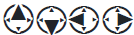 を押してピクチャーコントロールを調整します。
を押してピクチャーコントロールを調整します。・項目の内容や調整方法は、[ピクチャーコントロール]と同じです。
・
7. 調整が完了したら、
8. C-1~9 の中から登録先を選択して、
9. 登録名を編集して、
・登録名は 19 文字まで入力できます。
・入力方法は、以下の画像をご確認ください。
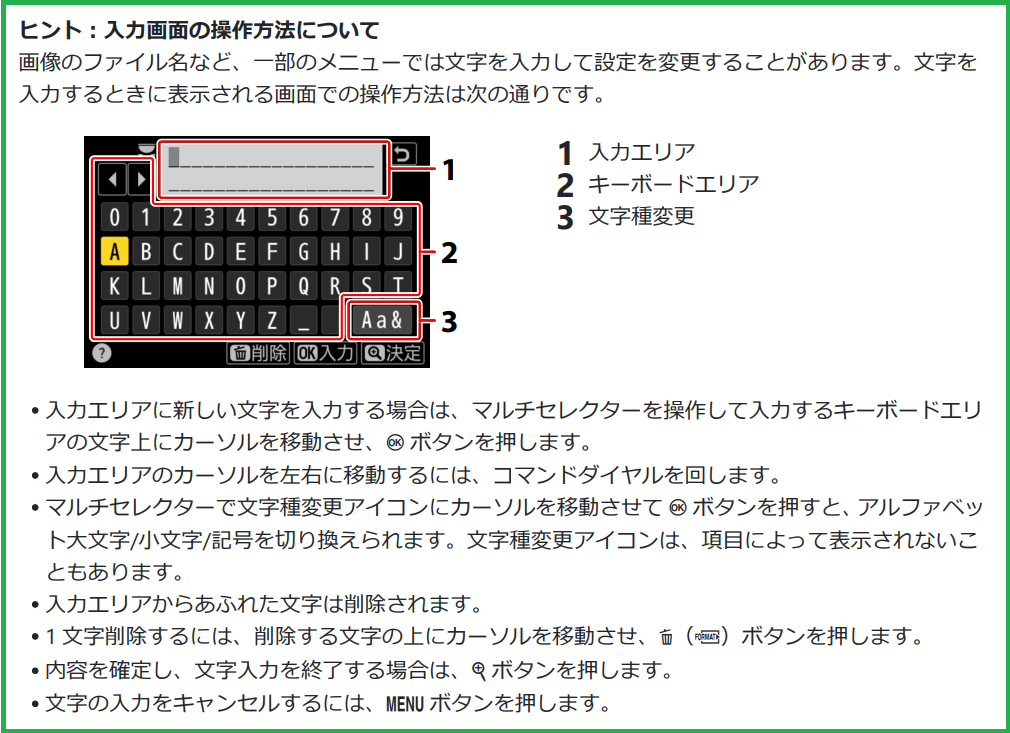
以上で登録は完了です。
登録したピクチャーコントロールは、






















